Warning: Use of undefined constant title - assumed 'title' (this will throw an Error in a future version of PHP) in /data/www.zhuangjiba.com/web/e/data/tmp/tempnews8.php on line 170
电脑语音输入法怎么使用
装机吧
Warning: Use of undefined constant newstime - assumed 'newstime' (this will throw an Error in a future version of PHP) in /data/www.zhuangjiba.com/web/e/data/tmp/tempnews8.php on line 171
2020年01月28日 18:12:00
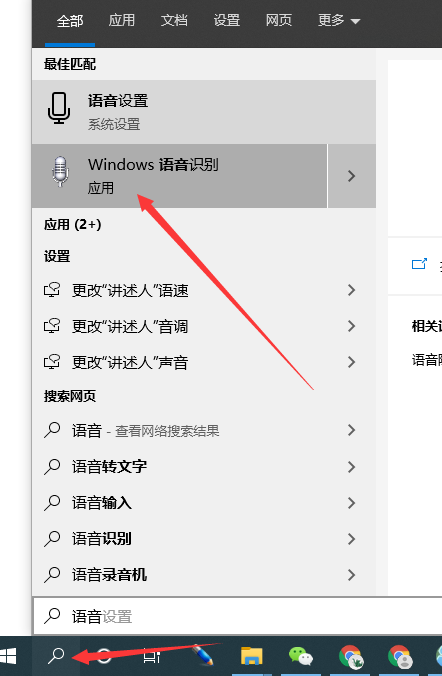
电脑语音输入法怎么使用呢?现在手机都可以使用语音进行打字了,那么电脑可以利用语音输入法转换成文字吗?今天小编就将电脑语音输入法的使用方法分享给你们,赶紧来瞧瞧提高打字效率的方法吧。
电脑语音输入法怎么使用
1、点击桌面左下角的搜索框,输入语音识别,选择上方的Windows语音识别应用。
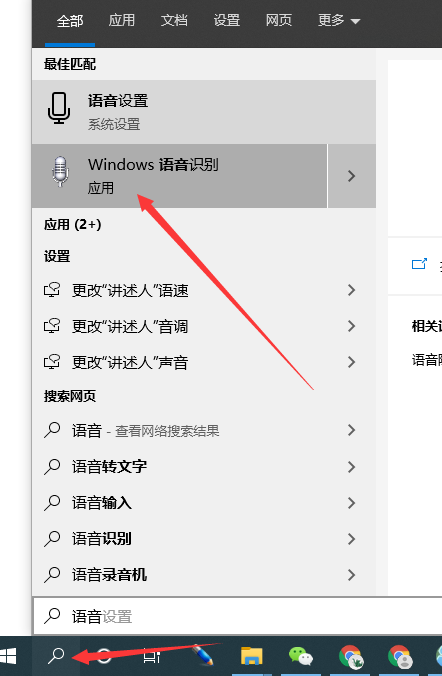
2、打开一个文本文档。
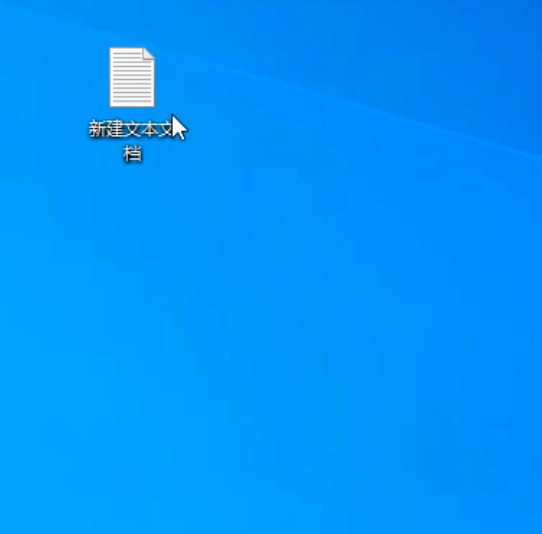
3、点击上方的麦克风按钮说话就可以识别了。
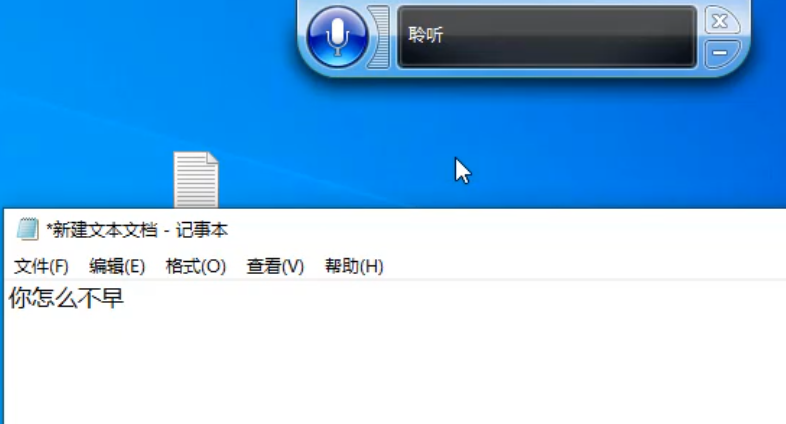
电脑语音输入法使用方法是不是很简单,相信你一定学会了。
喜欢22




